Avez-vous déjà voulu afficher le nombre total d’utilisateurs/utilisatrices inscrits sur votre site WordPress ?
La preuve sociale, comme afficher le nombre d’utilisateurs/utilisatrices inscrits sur votre site, encourage les autres à s’inscrire.
Dans cet article, nous allons vous montrer comment afficher le nombre total d’utilisateurs/utilisatrices inscrits dans WordPress.
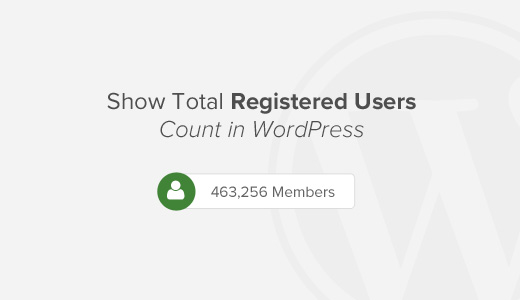
Nous allons aborder deux méthodes dans cette publication, et vous pouvez utiliser les liens rapides ci-dessous pour passer à celle que vous souhaitez utiliser :
Méthode 1 : Afficher le nombre d’utilisateurs/utilisatrices inscrits à l’aide d’une extension WordPress
La première chose à faire est d’installer et d’activer l’extension Simple Blog Stats. Pour plus de détails, consultez notre guide étape par étape sur l ‘installation d’une extension WordPress.
Une fois activé, vous devez vous rendre sur la page Réglages » Simple Blog Stats pour configurer les paramètres de l’extension.
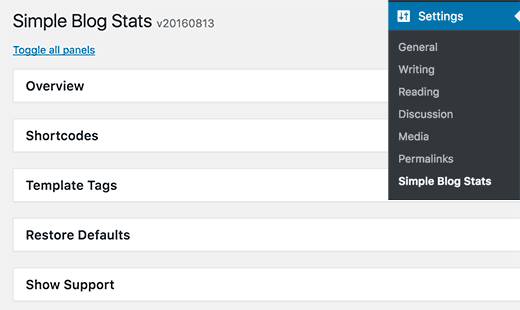
Cette extension vous permet d’afficher différentes statistiques de votre site WordPress.
Vous devez cliquer sur l’onglet des codes courts pour le déplier, puis défiler vers le bas jusqu’à la ligne » nombre d’utilisateurs/utilisatrices« .
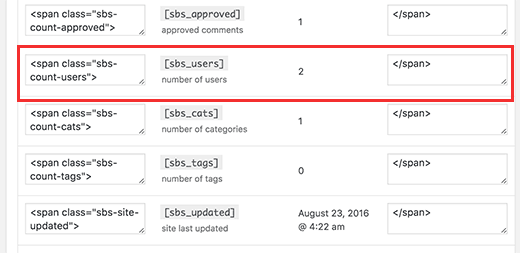
Vous verrez le code court [sbs_users] avec deux champs de texte de part et d’autre. Ces champs de texte contiennent du HTML, et l’extension ajoutera avant et après le nombre d’utilisateurs/utilisatrices.
Par défaut, le code court produira un code HTML comme celui-ci :
<span class="sbs-count-users">856</span>
Si vous n’êtes pas sûr, copiez le code court [sbs_users] et cliquez sur le bouton « Enregistrer les Réglages ».
Vous pouvez désormais ajouter ce code court à n’importe quelle publication ou page WordPress. Vous pouvez également l’ajouter à un widget de la colonne latérale.
Modifiez la publication ou la page et ajoutez le bloc de code court. Ensuite, copiez et collez votre code court à l’intérieur des Réglages du bloc.
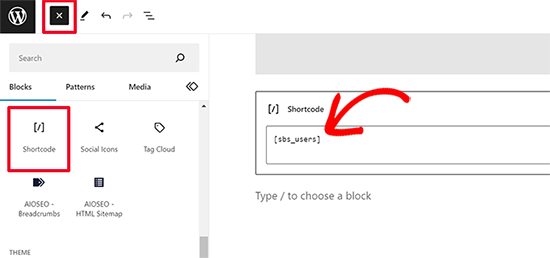
De même, vous pouvez ajouter le bloc de codes courts dans les widgets de la colonne latérale.
Rendez-vous sur la page Apparence » Widgets et ajoutez le bloc de codes courts à l’endroit où vous souhaitez afficher le nombre d’utilisateurs/utilisatrices.
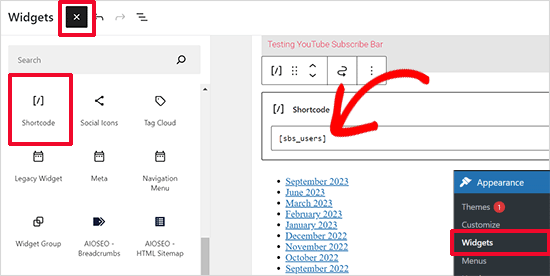
Méthode 2 : Afficher manuellement le nombre d’utilisateurs/utilisatrices inscrits dans WordPress avec du code
Cette méthode nécessite l’ajout d’un code à votre site WordPress.
Vous devez ajouter le code personnalisé suivant à votre site. Vous pouvez l’ajouter au fichier functions.php de votre thème ou en utilisant l’extension WPCode (recommandé)
Si vous avez besoin d’aide pour ajouter du code, alors suivez notre tutoriel sur la façon d’ajouter du code personnalisé en toute sécurité dans WordPress:
// Function to return user count
function wpb_user_count() {
$usercount = count_users();
$result = $usercount['total_users'];
return $result;
}
// Creating a shortcode to display user count
add_shortcode('user_count', 'wpb_user_count');
Ce code crée un code court [user_count] que vous pouvez utiliser dans vos publications WordPress, pages, ou dans un widget de la colonne latérale pour afficher le nombre d’utilisateurs.
La fonction n’ajoute aucun formatage HTML au compte de l’utilisateur et renvoie simplement le nombre. Il se peut que vous souhaitiez entourer le code court d’un code HTML afin d’utiliser le CSS ou le formatage HTML de base. Par exemple :
<p>Join <strong>[user_count]</strong> other users who share your interests:</p>
Voici ce que cela donne sur notre site de démonstration :
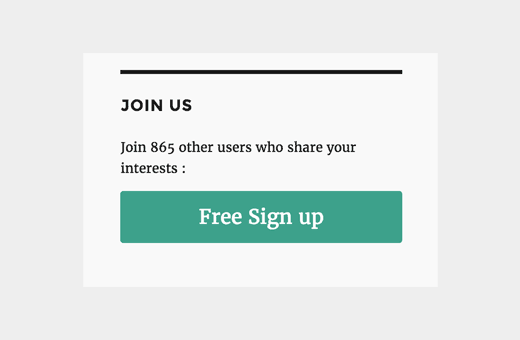
Note : Nous avons également ajouté un bouton d’inscription gratuite qui redirige vers une page d’inscription personnalisée de WordPress.
Ressources complémentaires :
- Meilleurs plugins de gestion des utilisateurs pour WordPress – Nos experts ont sélectionné les plugins les plus utiles pour gérer les utilisateurs/utilisatrices sur un site WordPress.
- Rôles et permissions desutilisateurs WordPress – Si votre site web est ouvert à l’inscription des utilisateurs, vous pouvez lire ce guide pour comprendre le fonctionnement des rôles et des permissions des utilisateurs dans WordPress.
C’est tout. Nous espérons que cet article vous a aidé à apprendre comment afficher le nombre total d’utilisateurs/utilisatrices inscrits dans WordPress. Vous pouvez également consulter notre guide sur la modération des inscriptions de nouveaux utilisateurs/utilisatrices dans WordPress.
If you liked this article, then please subscribe to our YouTube Channel for WordPress video tutorials. You can also find us on Twitter and Facebook.





Syed Balkhi says
Hey WPBeginner readers,
Did you know you can win exciting prizes by commenting on WPBeginner?
Every month, our top blog commenters will win HUGE rewards, including premium WordPress plugin licenses and cash prizes.
You can get more details about the contest from here.
Start sharing your thoughts below to stand a chance to win!
Godson says
Thank a milli for the guide…. Very helpful
WPBeginner Support says
Glad our guide was helpful
Administrateur
papoo says
Hello
thanks for manual method, works fine.
is there a way to add user count in wp REST API?
WPBeginner Support says
You likely could but we don’t have an article on how to do so at the moment.
Administrateur
papoo says
i found a way
add shortcode on a page, then access on json with
wp-json/wp/v2/pages/?slug= »name of the page »
and… search the info
B says
Thanks for the manual code!
Is there any way to display the user count from another WordPress site? I have a public facing website and private « app » that are two different installs and I want to show the app users on the public site.
Angela says
Thanks for this, the code works beautifully!
Chad says
Hey, thanks for this article, its right along the lines of what I am trying to accomplish. Is there a way to only display the subscribers as opposed to the total number of users? I have been scouring the wp codex site but to no avail. I have found a way to populate a list of subscribers but not jsut a total number of them. This would be extremely handy on the website I am building I would love to hear your insight. Thanks again.
Matt says
This might be helpful for you:
// Function to show the user count by role via shortcode
function wpb_user_count($atts) {
$atts = shortcode_atts( array(
‘role’ => »
), $atts );
$user_query = new WP_User_Query( array( ‘role’ => $atts[‘role’] ) );
// Get the total number of users for the current query. I use (int) only for sanitize.
$result = (int) $user_query->get_total();
return $result;
}
// Creating a shortcode to display user count
add_shortcode(‘user_count’, ‘wpb_user_count’);
// Use this Shortcode to show user [user_count role= »Subscriber »]
Benedikt says
Hey Guys,
found this article and tried both options and both do not work. Usually I am pretty good in this WP stuff …
Could it be that it does not work with certain themes?
It would be great if you could help:
Here is the page:
(We use the Kleo Theme)
Thanks
Benedikt
Benedikt says
Hey Guys,
found this article and tried both options and both do not work. Usually I am pretty good in this WP stuff …
It would be great if you could help
Thanks
Benedikt